Utilizarea Caps Lock în comunicarea pe Internet este un semn de un ton proastă și este foarte batjocorită. Sincer, nu văd nevoia acestei funcții în viața reală. Cu toate acestea, nu pierdeți același lucru bun, de ce să nu schimbați aspectul tastaturii apăsând această tastă? Mai mult, această metodă are mai multe avantaje.
În primul rând, este mult mai rapid decât apăsarea ⌘ + spațiu (Command + Space) în mod prestabilit sau glisarea mouse-ului în bara de meniu și alegerea limbii de care aveți nevoie - makovods, după cum se știe, oamenii sunt răsfățați și leneși.
În al doilea rând, Caps Lock'e are un minunat bec verde, care, împreună cu butonul în sine, aș dori să folosesc pentru bine - cu culoarea indicatorului puteți stabili ce aspect este în prezent activat.
Metoda una, complexă
De ce vom avea nevoie pentru această metodă?
- Ștergeți toate remaperele de tastatură pe care le-ați folosit anterior (cum ar fi DoubleCommand).
- Descărcați și instalați KeyRemap4MacBook.
- Descărcați și instalați PCKeyboardHack.
- Reporniți sistemul.
Acum pentru butonul Caps Lock trebuie să dezactivați acțiunea implicită. Pentru a face acest lucru, mergeți la Preferințe sistem> Tastatură> Tab tastă> Taste de modificare ... și în fereastra pop-up pentru Caps Lock selectați "Fără acțiune" din lista derulantă.
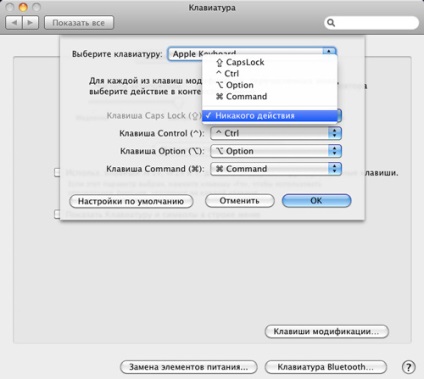
Apoi, trebuie să accesați fila "Comenzi rapide de la tastatură" din aceeași fereastră. În meniul din stânga selectați elementul "Tastatură și introducerea textului", iar în partea dreaptă - "Selectați sursa de intrare anterioară", faceți dublu clic pe combinația ⌘Page și înlocuiți-o, de exemplu, cu F19.
Dacă F19 de pe tastatură nu este prezent - puteți folosi orice buton inutil sau descărcați această imagine (DMG). Acesta conține mai multe programe simple pentru AppleScript. care emulează apăsarea tastelor funcționale F13-F19. În final, ar trebui să obțineți această fereastră:
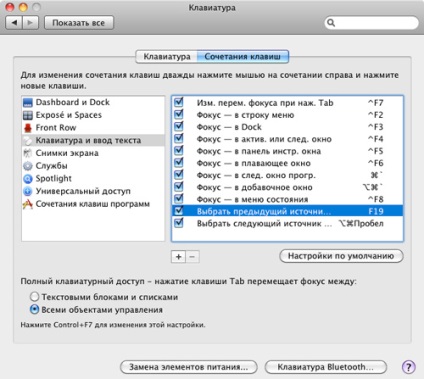
Acum mergeți la fereastra principală System Preferences (Preferințe sistem) și lansați KeyRemap4MacBook (pe care l-am instalat la început) și în lista generală verificați Enable CapsLock LED Hack. Acest lucru este necesar pentru a dezactiva protecția sistemului Apple de la apăsarea accidentală a Caps Lock.
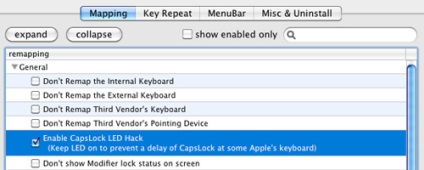
Apoi reveniți din nou la fereastra principală System Preferences (Preferințe sistem) și porniți panoul PCKeyboardHack. Este necesar să bifați caseta "Schimbați capacele de blocare" și să înlocuiți valoarea 51 cu 80 (corespunzătoare tastei F19):
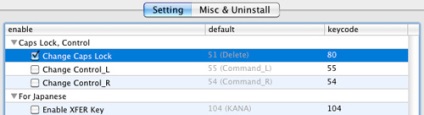
După aceea, dând clic pe Caps Lock veți schimba aspectul tastaturii așa cum ne-ar plăcea.
Cu toate acestea, aici există o nuanță mică: dacă ați reassigned o altă cheie decât F19, atunci codul 51 din pasul anterior va trebui să fie înlocuit cu una dintre următoarele:
- procedura de instalare lungă și obositoare;
- puteți începe "săpatul" în setări și să uitați de familie pentru câteva zile;
- Indicatorul verde de pe buton se va aprinde constant, astfel încât în timpul nopții și în unele situații poate provoca unele inconveniente.
- Această metodă funcționează mai rapid decât cea de-a doua, dezactivând răspunsul la întârziere a programului Caps Lock;
- giku oferă posibilitatea de a regla cu acuratețe comportamentul tastaturii.
Metoda a doua, simplă
Cea de-a doua cale nu este atât de sălbatică și se instalează / configurează un panou similar pentru setările de sistem numite Kirgoodu - o aplicație concepută pentru a schimba automat limba (cum ar fi Yandex Punto Switcher'a). Jlyfrj lkz vtyz 'nf aeyrwbz yt ghtlcnfdkztn bynthtcf
Dar abilitatea de a folosi orice tastă pentru a schimba aspectul - este exact ceea ce am nevoie. În plus, puteți pune o schimbare temporară a limbii (de exemplu, una sau două cuvinte în limba engleză într-un flux de text rus) pe o altă cheie care nu este foarte necesară la îndemână.
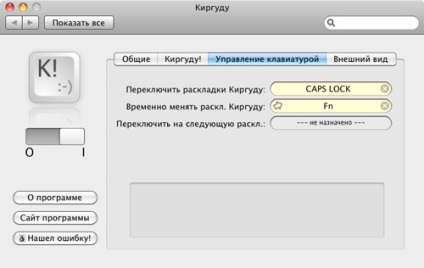
Există o mulțime de setări în panou, cu ajutorul cărora puteți face Kirggdu și mai flexibil și mai util. În plus, utilizatorul are posibilitatea să înlocuiască elementul standard din bara de meniu, prezentând aspectul actual, la Kirgudshny, arătând exact același lucru și efectuând aceleași funcții. Deconectați "Utilizați propriile icoane" din fila "Aspect", deoarece culoarea standard pare îngrozitoare.
După cum puteți vedea, a doua metodă este mult mai simplă decât prima, dar are câteva dezavantaje:
- nu vă permite să dezactivați protecția Apple de la clicurile accidentale pe Caps Lock;
- uneori, chiar și după apăsarea cheii, puteți scrie primele litere cu aspect greșit (de exemplu, tscw.google.com).
Dar indicatorul cheie verde va funcționa în mod constant, chiar dacă schimbați aspectul utilizând combinația ⌘ + Space. Foarte convenabil, vă sfătuiesc să încercați!